Типы функций
Функции Excel сгруппированы по областям использования (категориям), что позволяет быстро найти нужную функцию с помощью команды
Вставка/Функцияили щелкнув на панели инструментов по пиктограмме fx . Откроется диалоговое окно, в котором представлены 12 категорий функций, а также указание на 10 недавно использовавшихся и полный алфавитный перечень (сначала англ., затем русский). Внутри выбранной категории функции упорядочены в алфавитном порядке, сначала в англ., затем в русском.Рассмотрим наиболее часто используемые функции.
Математические функции.
Функция СУММ находит сумму чисел из указанного диапазона ячеек.
Синтаксис:
СУММ (число1; число2;…;число N),
где число1, число2,…- числа, которые суммируются.
Например, формула =СУММ(С22:С26) использует функцию СУММ для того, чтобы сложить значения в диапазоне ячеек С22:С26. Эта формула аналогична формуле =(С22+С23+С24+С25+С26) с перечислением адресов всех ячеек.
Чтобы автоматически просуммировать данные в блоке находящихся рядом ячеек, щелкните на кнопке Автосуммирование  на стандартной панели инструментов и убедитесь, что требуемый диапазон выделен правильно (выделение можно изменить с помощью мыши). Если блок выделен правильно, щелкните повторно по кнопке Автосуммирование или нажмите клавишу Enter. Просуммировать данные в любом диапазоне можно, выделив его, а затем щелкнув по кнопке Автосуммирование.
на стандартной панели инструментов и убедитесь, что требуемый диапазон выделен правильно (выделение можно изменить с помощью мыши). Если блок выделен правильно, щелкните повторно по кнопке Автосуммирование или нажмите клавишу Enter. Просуммировать данные в любом диапазоне можно, выделив его, а затем щелкнув по кнопке Автосуммирование.
Функция СУММЕСЛИвозвращаетсумму чисел из указанного диапазона ячеек по заданному критерию.
Синтаксис:
СУММЕСЛИ (диапазон; условие; диапазон суммирования)
Аргументы:
| диапазон | Диапазон вычисляемых ячеек |
| условие | Условие для отбора данных |
| диапазон суммирования | Диапазон фактических ячеек для суммирования |
Например, надо просуммировать все значения из диапазона ячеек D7:D11, которые меньше 100. В ячейки введены значения (100, 200, 50, 40, 78).
Для ввода этой функции выполните следующие действия:
1. Установите курсор в ту ячейку, в которой должен получиться результат.
2. Вызовите через Мастер функций функцию СУММЕСЛИ.
3. Задайте в появившемся диалоговом окне диапазон, условие, диапазон суммирования.
4. Нажмите ОК.
В результате выполнения просуммируются значения, которые меньше 100. Результат равен 168. Диалоговое окно функции СУММЕСЛИ см. на рис. ниже.

Статистические функции.
Функция СРЗНАЧ находит среднее значение чисел из указанного диапазона ячеек.
Синтаксис:
СРЗНАЧ(число 1; число 2;…;число N).
Аргументы - те же, что и у функции СУММ.
Например, формула =СРЗНАЧ(С22:С26) использует функцию СРЗНАЧ для того, чтобы вычислить среднее значение данных в диапазоне ячеек С22:С26.
Функция МАКС находит максимальное значение среди чисел из указанного диапазона ячеек.
Синтаксис:
МАКС(число1; число2;…;число N).
Аргументы - те же, что и у функции СУММ.
Например, формула =МАКС(С22:С26) использует функцию МАКС для того, чтобы найти максимальное значение в диапазоне ячеек С22:С26.
Функция МИН находит минимальное значение среди чисел из указанного диапазона ячеек.
Синтаксис:
Мин(число1; число2;…;число N).
Аргументы - те же, что и у функции СУММ.
Например, формула =МИН(С22:С26) использует функцию МИН для того, чтобы найти минимальное значение в диапазоне ячеек С22:С26.
Функция РАНГ возвращает ранг числа в списке чисел. Ранг числа – это его величина относительно других значений в списке.
Синтаксис:
РАНГ(число; ссылка; порядок).
Аргументы:
| число | Число, для которого определяется ранг |
| ссылка | Массив или ссылка на список чисел. Нечисловые значения в ссылке игнорируются . Используется абсолютная адресация. |
| порядок | Число, определяющее способ упорядочения. Если порядок равен 0 или опущен, то ранг числа определяется так, как если бы ссылка была списком, отсортированным в порядке убывания, если 1, то в обратном порядке. |
Функция РАНГ присваивает повторяющимся числам одинаковый ранг.
Например, формула =РАНГ(С22;$C$22:$C$26) использует функцию РАНГ для того, чтобы определить ранг значений из ячейки С22 в диапазоне ячеек С22:С26.
Функция ЧАСТОТА возвращает распределение частот в виде вертикального столбца. Для данного множества значений и данного множества интервалов частотное распределение подсчитывает, сколько исходных значений попадает в каждый интервал.
Синтаксис:
ЧАСТОТА(массив данных; массив границ интервалов)
Аргументы:
| Диапазон адресов массива данных | Ссылка на множество данных, для которых вычисляются частоты |
| Диапазон адресов массива границ интервалов (карманов) | Ссылка на множество интервалов – карманов, в которые группируются значения аргумента "массив данных" |
Примечание. В мастере функций вместо массива границ интервалов значится «двоичный массив» – это следствие неточного перевода.
Функция ЧАСТОТАявляется функцией массива. Для ввода этой функции выполните следующие действия:
1. Выделите диапазон ячеек, в который вы хотите поместить результат.
2. Через Мастер функцийвызовите функцию ЧАСТОТА.
3. Задайте в появившемся диалоговом окне массив данных и массив границ интервалов (адресация относительная).
4. Для ввода данных нажмите одновременно 3 клавиши Ctrl+Shift+Enter.
Функция СЧЕТЕСЛИвозвращаетколичествочисел из указанного диапазона ячеек по заданному критерию.
Синтаксис:
СЧЕТЕСЛИ (диапазон; условие)
Аргументы:
| диапазон | Диапазон, в котором подсчитывается количество непустых ячеек |
| условие | Условие для отбора данных |
Например: надо подсчитать количество значений из диапазона ячеек D7:D11, которые меньше 100. В ячейки введены значения (100, 200, 50, 40, 78).
Для ввода этой функции выполните следующие действия:
1. Установите курсор в ту ячейку, в которой должен получиться результат.
2. Вызовите через Мастер функций функцию СЧЕТЕСЛИ.
3. Задайте в появившемся диалоговом окне диапазон, условие.
4. Нажмите ОК.
Диалоговое окно функции СЧЕТЕСЛИ после ввода диапазона и условия выглядит так:
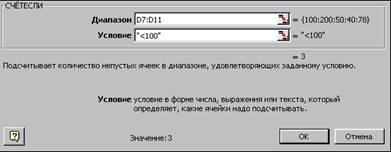
В результате выполнения посчитается количество значений, которые меньше 100. Результат равен 3.
Логические функции.
Позволяют задавать и изменять логические условия, а также производить те или иные действия в зависимости от поставленного условия.
Функция ЕСЛИ.Привыборе этой функции появляется диалоговое окно

В строку «Логическое выражение» вводится условие задачи.
В примере сравнивается содержимое ячейки С14 со значением 12.
В строку «Значение_если_истина» вводится значение при ответе истина.
В примере к содержимому ячейки С3 прибавляется 50% содержимого ячейки С15, если условие выполняется.
В строку «Значение_если_ложь» вводится значение при ответе ложь.
В примере к содержимому ячейки С3 прибавляется 40% содержимого ячейки С15, если условие не выполняется.
Есть и другие логические функции, например, логическое И(одновременное выполнение условий), логическое ИЛИ и др.
Финансовые функции.
Дата добавления: 2014-12-02; просмотров: 1390;
